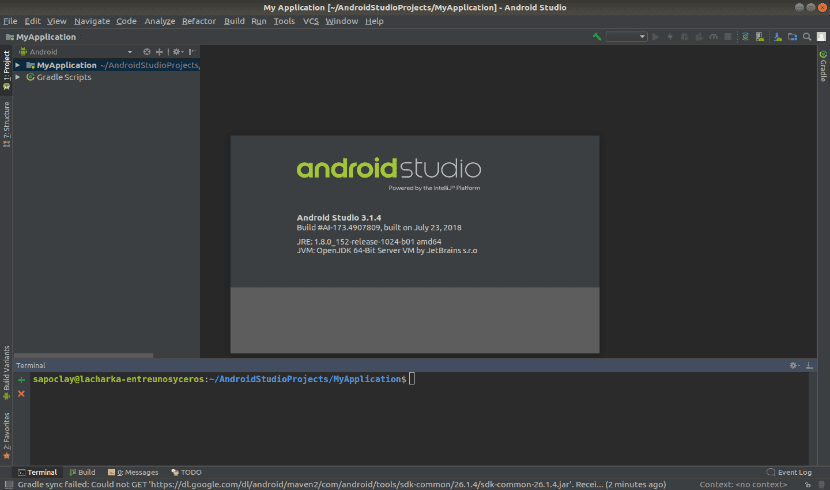
다음 기사에서는 세 가지 방법을 살펴 보겠습니다. Ubuntu 18.04에 Android Studio 설치. 우리가 보게 될 단계는 Ubuntu 18.04에서 시도했지만 이전 버전의 Ubuntu에서도 시도 할 수 있습니다. 처음 두 가지 설치 옵션은 매우 간단하므로 시작하는 것이 좋습니다.
설치에 들어가기 전에 다음 사항을 명확히해야합니다. Android Studio에는 많은 리소스가 필요합니다. 시스템의. 따라서이 프로그램을 설치할 컴퓨터는 문제없이 작동하도록 몇 가지 요구 사항을 충족해야합니다.
Android Studio 요구 사항
다음은 기기가 충족해야하는 몇 가지 중요한 사양입니다.
- 64 비트 배포 32 비트 응용 프로그램 실행 가능.
- GNU C Library (glibc) 2.19 이상.
- 최소 3GB RAM, 8GB RAM 권장. Android Emulator 용 1GB 추가.
- 2GB의 최소 사용 가능한 디스크 공간, 4GB 권장 (IDE 용 500MB + Android SDK 및 에뮬레이터 이미지 시스템 용 1.5GB).
- 우나 1280 x 800 최소 화면 해상도.
필요한 요구 사항을 충족하는지 확인하면 설치를 계속할 수 있습니다.
Ubuntu 3.1.4에 Android Studio 18.04를 설치하는 세 가지 방법
방법 1. Ubuntu 소프트웨어 옵션.
우분투의 소프트웨어 옵션은 남아 있습니다 소프트웨어를 설치하는 가장 쉬운 가능성 우분투에서. 여기에서 Android Studio 3.1.4를 설치하려면 검색 창에서 Android Studio를 검색하면 설치 옵션이 표시됩니다.
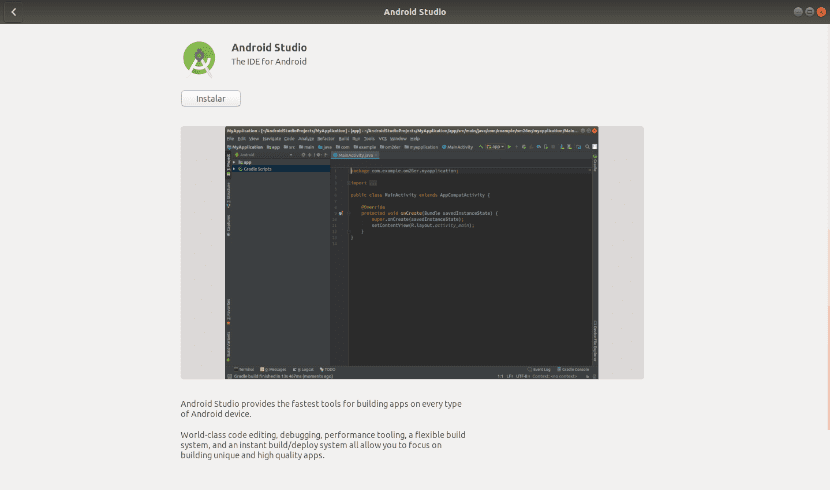
소프트웨어를 찾으면 설치가 쉽습니다. 설치 버튼을 클릭하십시오. 성공적으로 설치 한 후 Ubuntu에서 실행기를 찾을 수 있습니다. 성공적으로 설치된 경우 나머지 방법을 건너 뛰고 최종 구성 섹션을 검토 할 수 있습니다.
방법 2. 스냅 도구.
도구 Snap은 소프트웨어 패키지 설치에 매우 유용 할 수 있습니다.. Snap은 설치를 쉽게하는 컨테이너화 된 소프트웨어 패키지입니다. 수정하거나 명령을 작성할 파일이 없습니다.
그러나 먼저 시스템에 Snap이 설치되어 있어야합니다. 에 대한 스냅 설치, 터미널을 열고 (Ctrl + Alt + T) 다음과 같이 작성하면됩니다.
sudo apt install snapd
Snap을 성공적으로 설치 한 후 다음을 진행할 수 있습니다. Android Studio 3.1.4 설치 다음 명령으로 :
sudo snap install android-studio
시간이 걸리며 몇 분 정도 기다려야합니다. 성공적으로 설치 될 것으로 예상되지만 어떤 이유로 다음과 같은 오류로 인해 설치가 실패하는 경우 :

당신은해야합니다 –classic 매개 변수를 명령에 추가하십시오. 아래와 같이 :
sudo snap install android-studio --classic
성공적으로 설치되면 다른 방법을 건너 뛰고 최종 구성 섹션을 검토 할 수 있습니다.
방법 3. Zip 파일.
입니다 Android Studio 3.1.4를 설치하는 안정적인 방법. 그러나 다소 시간이 걸릴 수 있습니다.
먼저 우리는 Oracle Java Development Kit 설치. Java Development Kit를 설치하려면 설치할 수있는 필수 구성 요소 다음 명령으로 :
sudo apt update && sudo apt install libc6:i386 libncurses5:i386 libstdc++6:i386 lib32z1 libbz2-1.0:i386 wget
이제 우리는 할 수 있습니다 진행하다 JDK 설치 동료가 이전 기사에서 이미 설명했습니다.

여기에 표시된 단계를 따른 후 성공적으로 설치 한 후 자바 버전 확인 과 :
java -version
우리는 또한 자바 컴파일러 버전 확인 과 :
javac -version
다음으로 다운로드 디렉토리로 이동하고 Android Studio zip 파일을 다운로드합니다.. 다음 명령으로 수행 할 수 있습니다.

cd Descargas wget https://dl.google.com/dl/android/studio/ide-zips/3.1.4.0/android-studio-ide-173.4907809-linux.zip
다운로드 후 / opt 디렉토리에 파일 압축을 풉니 다. 다음 명령으로 :
sudo unzip android-studio-ide-*-linux.zip -d /opt/
Android Studio를 실행하려면 Android Studio의 압축이 풀린 디렉토리에있는 bin 디렉토리로 이동하여 studio.sh 파일을 실행하십시오..
cd /opt/android-studio/bin ./studio.sh
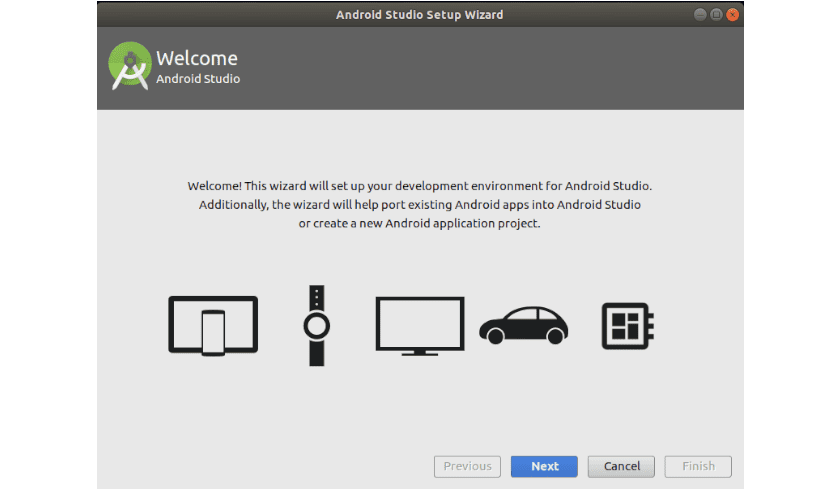
이렇게하면 Android Studio 설치가 시작되지만 아직 수행하지는 않습니다. 우리가하기 전에 studio.sh 파일을 / bin 디렉토리와 심볼릭 링크. 이런 식으로 우리는 명령 줄의 모든 디렉토리에서 Android Studio를 실행할 수 있습니다. 다음 명령으로이를 수행합니다.
sudo ln -sf /opt/android-studio/bin/studio.sh /bin/android-studio
최종 구성
방법 XNUMX을 사용했다면 터미널에 android-studio 입력 Android Studio 설치 마법사를 계속합니다.
설치 마법사를 실행하면 응용 프로그램이 다른 다운로드를 수행 할 것으로 예상되므로 시간이 걸립니다.
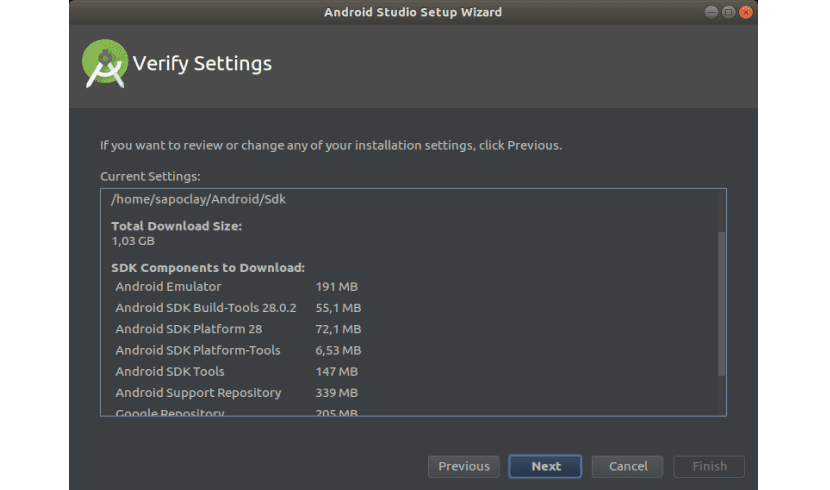
가능한 모든 다운로드를 완료 한 후 필요한 SDK 다운로드 소프트웨어를 개발합니다. 이것은 기본적으로 나타날 것으로 예상되지만 그렇지 않은 경우 다음 단계를 통해 다운로드 할 수 있습니다.
클릭 '입양 부모로서의 귀하의 적합성을 결정하기 위해 미국 이민국에', 나중 '설정','이후안드로이드 SDK'. 당신은 볼 것이다 다양한 버전의 Android SDK Android에서. 우리는 우리가 다운로드하고 싶은 것을 선택하게됩니다.
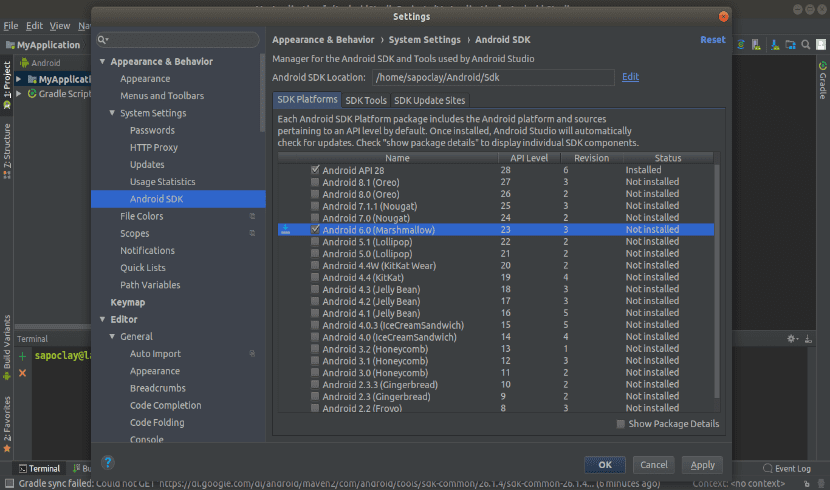
세 번째 방법을 사용하여 설치 한 사용자는 이제 런처 추가. '클릭도구'이상'데스크탑 항목 생성'.
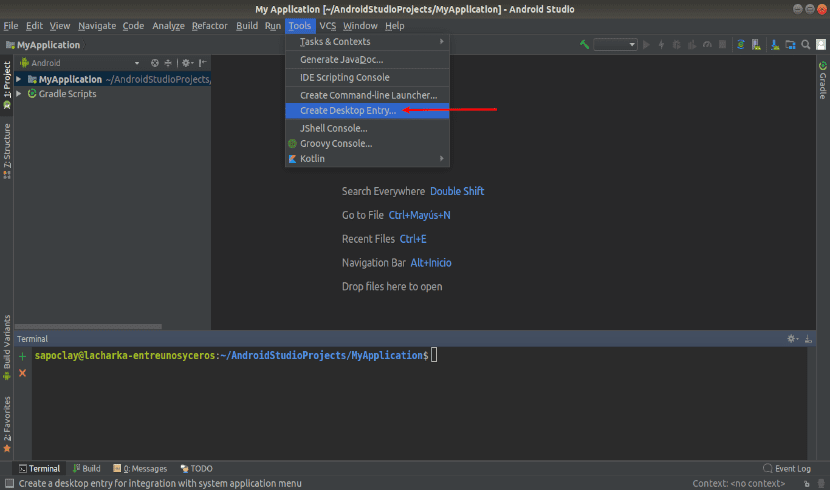
그 후 거기에 있습니다. Ubuntu 3.1.4에 설치된 Android Studio 18.04. 이 IDE에 대해 더 많이 알아야하는 사람은 다음을 참조 할 수 있습니다. 프로젝트 웹 사이트.
감사합니다. 나는 스냅으로 설치했고 모든 것이 완벽합니다 🙂